На этом шаге мы рассмотрим особенности использования этих компонентов.
Специализированные диалоговые окна для открытия и сохранения графических файлов TOpenPictureDialog (окно открытия) и TSavePictureDialog (окно сохранения изображений) отличаются от компонентов TOpenDialog и TSaveDialog двумя аспектами. Во-первых, в них предусмотрены стандартные фильтры для выбора графических файлов (с расширениями .BMP, .ICO, .WMF и .EMF). Во-вторых, в диалоговые окна включены панели для предварительного просмотра выбираемого файла (рисунок 2).
Приведем пример использования компонента TOpenPictureDialog. На форме разместим компонент TOpenPictureDialog, а также кнопку TButton и компонент TImage, используемый для отображения графических файлов.
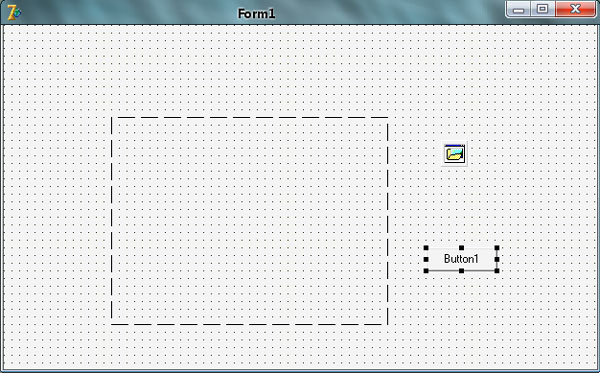
Рис.1. Внешний вид проекта
Создадим обработчик события OnClick компонента TButton, который позволит выбрать интересующий графический файл и разместить его содержимое в компоненте TImage.
procedure TForm1.Button1Click(Sender: TObject); begin // Выполняем диалог и анализируем его результат if OpenPictureDialog1.Execute and FileExists(OpenPictureDialog1.FileName) then // Результат успешный - пользователь выбрал файл. // Загружаем файл в компонент Imagel: Image1.Picture.LoadFromFile(OpenPictureDialog1.FileName); end;
Внешний вид работающего приложения приведен на рисунках 2 и 3.
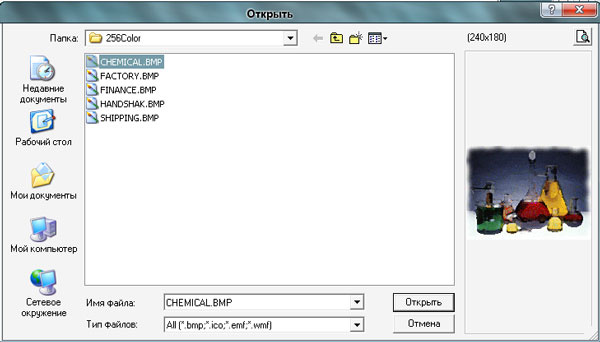
Рис.2. Окно выбора графического файла с предпросмотром
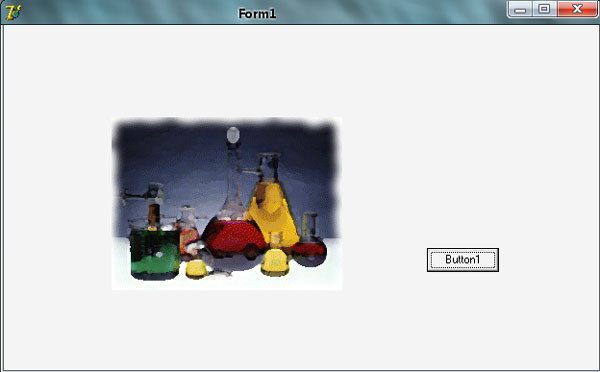
Рис.3. Содержимое выбранного файла помещено в компонент TImage
На следующем шаге мы рассмотрим компонент TFontDialog.
